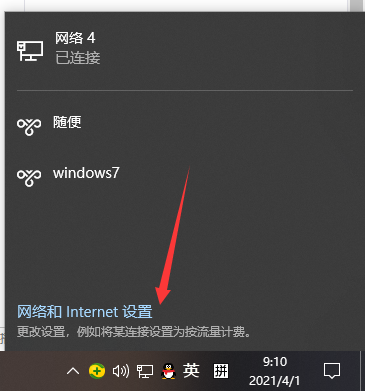
局域网络被广泛用来连接个人计算机和消费类电子设备,使它们能够共享资源和交换信息,一般来说,家里有两台win10系统电脑的用户都会进行局域网设置,以此达到共享的操作,那么2台win10电脑如何组成局域网呢?下面小编就来告诉大家详细的教程。
1、点击网络图标,然后点击“网络和internet设置”。下图:
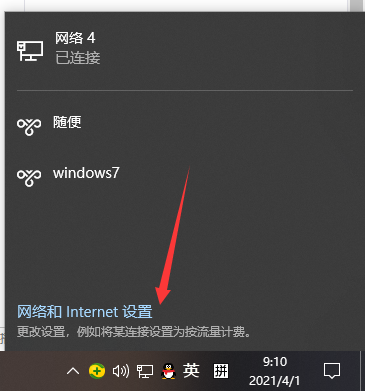
2、点击左侧的“以太网”后,在右侧找到“更改适配器选项”点击进入。

3、双击连接的以太网络,然后点击属性按钮。
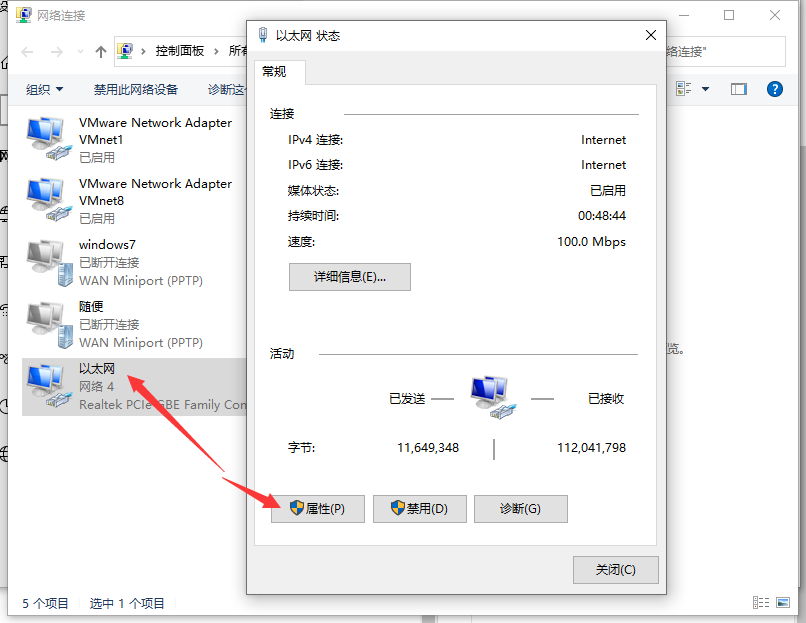
4、接着双击“Internet 协议版本4”。下图:
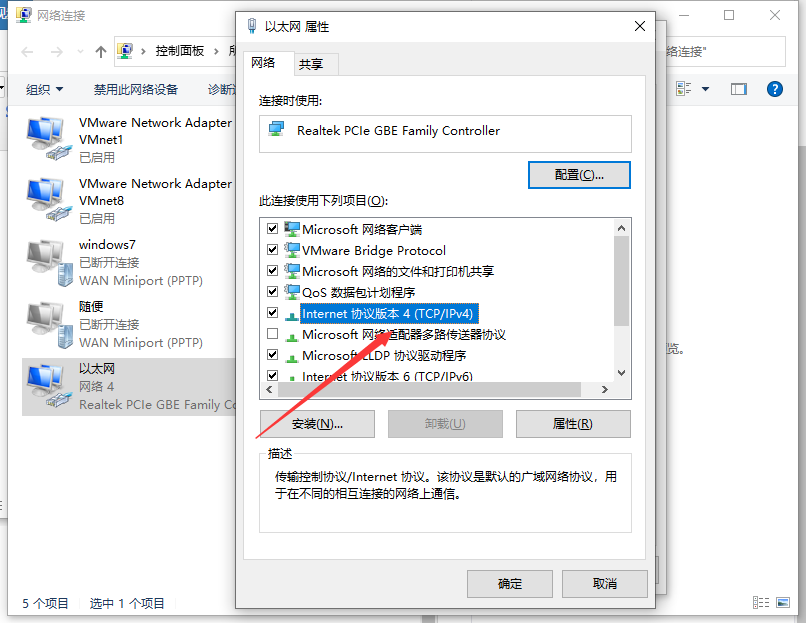
5、接着把IP地址设定为以下的固定IP地址,参考下图:
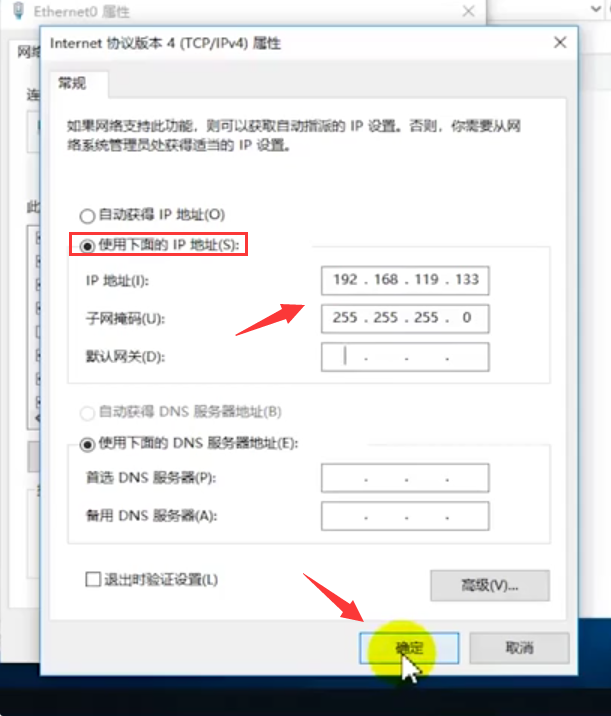
7、同理将另一台电脑也一样的设置。两台电脑设置完成后,我们使用其中一台电脑同时按下键盘快捷键Win+R,打开运行窗口输入CMD,然后确定。
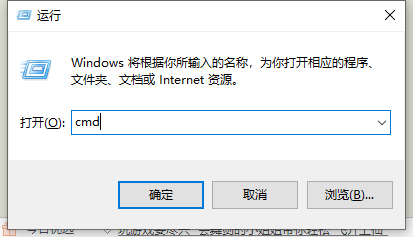
8、输入刚刚设置的ip地址,输入ping 192.168.119.138 然后按回车。出现下图所示说明组建成功了。
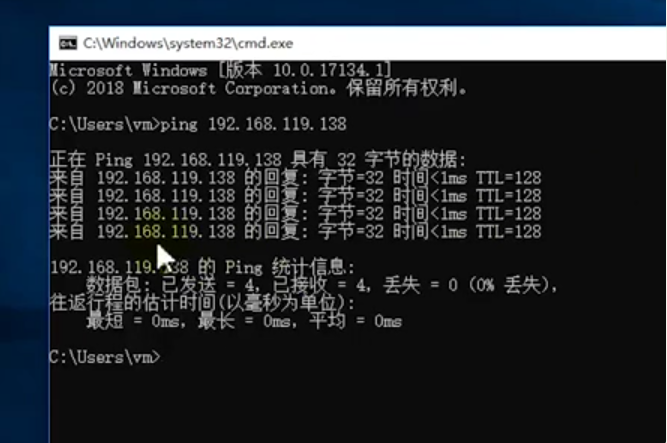
以上就是两台win10电脑怎么建立局域网的详细设置啦,希望能帮助到大家。




